Ilmaiset flash -asemohjelmat
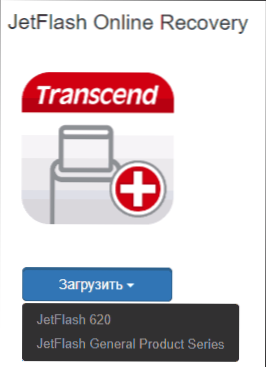
- 4352
- 455
- Marcos Schaden Jr.
USB -asemien tai flash -asemien erilaisia ongelmia - tämä on mitä jokainen omistaja todennäköisesti kohtaa. Tietokone ei näe flash -asemaa, älä poista eikä sitä ole tallennettu, Windows kirjoittaa, että levy on suojattu tallennukselta, muistin määrä on väärin esitetty - tämä ei ole täydellinen luettelo tällaisista ongelmista. Ehkä jos tietokone yksinkertaisesti ei määritä asemaa, tämä opas auttaa sinua myös: tietokone ei näe flash -asemaa (3 tapaa ongelman ratkaisemiseksi). Jos flash -asema määritetään ja toimii, mutta siitä on tarpeen palauttaa tiedostot, suosittelen ensin, että tutustuvat materiaaliin tietojen palauttamiseksi.
Jos USB -tallennusvirheet korjataan erilaisia tapoja manipuloimalla ohjaimia, Windowsin ”aseman hallinnan” toiminnot tai komentorivin käyttäminen (levypart, format jne.) Ei johtanut positiiviseen tulokseen.
Huomaa, että alla kuvattujen ohjelmien käyttö ei välttämättä korjaa, vaan pahentaa ongelmaa ja suorituskyvyn tarkistaminen hyvällä flash -asemalla voi johtaa sen epäonnistumiseen. Otat kaikki riskit. Käsikirjat voivat myös olla hyödyllisiä: Flash Drive kirjoittaa aseta levy laitteeseen, Windows ei voida suorittaa flash -aseman muotoiluun, USB -kuvauskoodin 43 pyyntöön.
Tässä artikkelissa kuvataan ensin suosittujen valmistajien - Kingstonin, Adatan, Piili Power, Apacer ja Transcend, merkkituotteet sekä SD -muistikorttien yleinen hyödyllisyys. Ja sen jälkeen - yksityiskohtainen kuvaus siitä.
Transcend JetFlash online -palautus
USB: n, siirretyön käyttökelpoisuuden palauttamiseksi, valmistaja tarjoaa oman hyödyllisyyten.
Kaksi Transcend Flash Drive -ohjelman versiota on saatavana virallisella verkkosivustolla - yksi JetFlash 620: lle, toinen kaikille muille asemille.
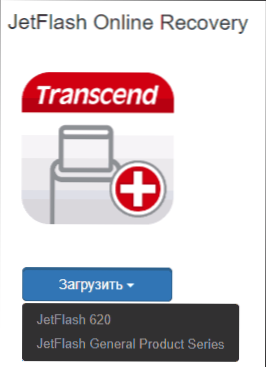
Apuohjelman toimintaa varten sinulla on oltava yhteys Internetiin (tietyn palautusmenetelmän automaattisen määrittämiseksi). Apuohjelman avulla voit palauttaa USB -flash -aseman kuten muotoilussa (korjausasema ja poista kaikki tiedot) ja mahdollisuuksien mukaan tietojen säilyttäminen (korjauskäyttö ja säilytä olemassa olevat tiedot).
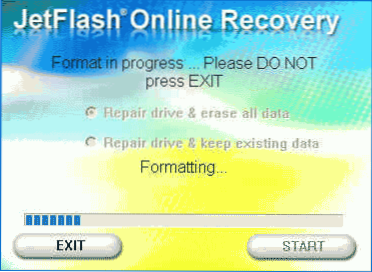
Lataa Transcend JetFlash Online Recovery -apuohjelma viralliselta verkkosivustolta https: // ru.Transcend-info.Com/tuet/erityinen.ASPX?Ei = 3
Piilähetyslaitteen palautusohjelmisto
Piilakenteen virallisella verkkosivustolla tuki -osiossa esitetään ohjelma tämän valmistajan flash -asemien korjaamiseksi - USB Flash Drive Palautus. Lataaksesi sinun on annettava sähköpostiosoite (ei tarkistettu), niin UFD_RECOVER_TOOL -zip -arkisto ladataan, missä SP -palautumisapuohjelma sijaitsee (vaatii komponentteja työhön .Nettokehys 3.5 ladataan tarvittaessa automaattisesti).
Samoin edellinen ohjelma SP -flash -aseman palautuksen toimintaa varten sinun on muodostettava yhteys Internetiin ja työn palauttaminen tapahtuu useissa vaiheissa - USB -aseman parametrien määrittäminen, sopivan apuohjelman lataaminen ja pakkaaminen sen jälkeen, suoritetaan sitten automaattisesti automaattisesti automaattisesti automaattisesti automaattisesti tarvittavat toimet.
Lataa ohjelma Flash -asemien korjaamiseen Piilispower SP Flash Drive Recovery -ohjelmistossa vapaana viralliselta verkkosivustolta http: // www.Piivoippi.Com/web/lataus-Usbrecovery
Kingston -muodon apuohjelma
Jos olet Kingston DataTraveler Hyperx 3 Drive -aseman omistaja.0, sitten Kingstonin virallisella verkkosivustolla löydät apuohjelman tämän flash -asemien korjaamiseen, mikä auttaa muotoilemaan aseman ja tuo sen valtioon, joka hänellä oli ostaessaan.
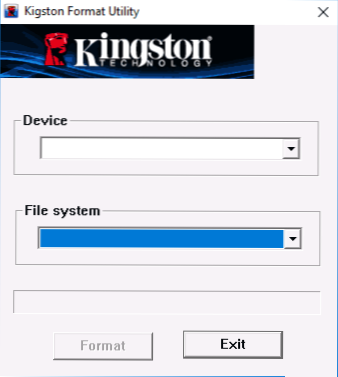
Voit ladata ilmaisen Kingston -muodon apuohjelman sivulta https: // www.Kingston.Com/ru/tuki/tekniset/lataukset/111247
ADATA USB Flash Drive Online Recovery
Valmistajalla ADATA: lla on myös oma apuohjelma, joka auttaa korjaamaan flash -aseman virheet, jos flash -aseman sisältöä ei voida lukea, Windows raportoi, että levyä ei ole muotoiltu tai näet muita asemaan liittyviä virheitä. Ohjelman lataaminen sinun on annettava flash -aseman sarjanumero (ladata tarkalleen mitä vaaditaan) kuten alla olevassa kuvakaappauksessa.
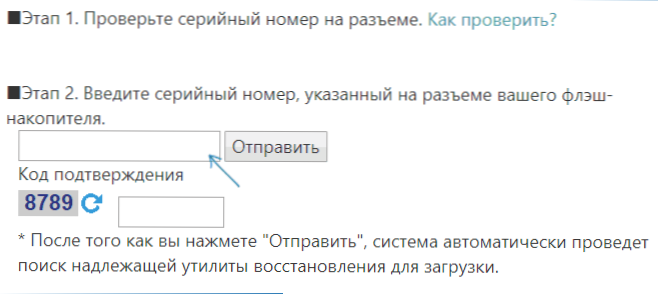
Latauksen jälkeen - Käynnistä ladattu apuohjelma ja suorita muutama yksinkertainen vaihe USB -laitteen palauttamiseksi.
Virallinen sivu, josta voit ladata ADATA USB Flash Drive Online Recovery -sovelluksen ja lukea ohjelman käytöstä - http: // www.Adata.com/ru/ss/usbdiy/
Apacer -korjausapuohjelma, Apacer Flash Drive -korjaustyökalu
Apacer -flash -asemille on saatavana useita ohjelmia kerralla - Apacer -korjausapuohjelman eri versiot (joita ei kuitenkaan löydy viralliselta verkkosivustolta), samoin kuin Apacer Flash Drive -korjaustyökalu, joka on saatavana joidenkin Apacer Flash -asemien lataamiseen (Katso viralliselta verkkosivustolta erityisesti USB -asemamallasi ja katso sivun alareunan latausosa).
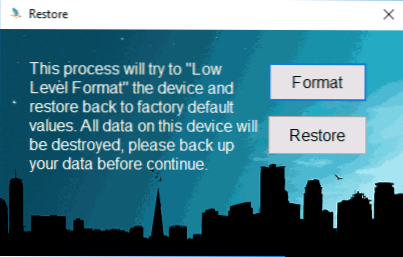
Ilmeisesti ohjelma suorittaa yhden kahdesta toiminnasta - Yksinkertainen aseman muotoilu (FORMOT INTE) tai matala -tason muotoilu (Palauta kohde).
Piilähote
Formatter Piiliteho - Flash -asemien alhaisen tason muotoilun ilmainen hyödyllisyys, joka arvostelujen mukaan (mukaan lukien nykyisen artikkelin kommentit) toimii myös monille muille asemille (mutta käytä sitä omalla vaarassa ja riskissäsi), antaa sinun palauttaa heidän suorituksensa, kun muut menetelmät eivät auta.
SP: n virallisella verkkosivustolla apuohjelma ei ole enää saatavilla, joten sinun on ladattava Google (en anna linkkejä epävirallisiin paikkoihin osana tätä sivustoa) enkä unohda tarkistaa ladattuja tiedostoja, Esimerkiksi VirusTotal ennen sen käynnistämistä ennen sen käynnistämistä.
SD -muistikortin muotoilu SD-, SDHC- ja SDXC -muistikorttien korjaamiseksi ja muotoon (mukaan lukien Micro SD)
SD -muistikorttituotteiden yhdistys SD -muisti tarjoaa oman universaalin apuohjelmansa asiaankuuluvien muistikorttien muotoiluun, kun niissä on ongelmia. Samanaikaisesti käytettävissä olevien tietojen perusteella se on yhteensopiva melkein kaikkien tällaisten asemien kanssa.
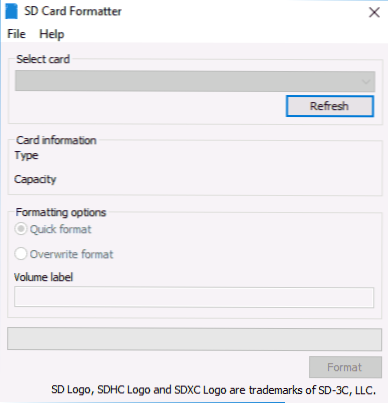
Itse ohjelma on saatavana Windowsin versioina (Windows 10: lle tuetaan) ja macOS: lla, ja se on melko helppo käyttää (mutta tarvitset kortin virkistys).
Voit ladata SD -muistikortin muotoilun viralliselta verkkosivustolta https: // www.SD-KORTTI.Org/lataukset/formatter/
D-Soft Flash -lääkäri
Ilmainen D-Soft Flash Doctor -ohjelma ei ole sidottu mihinkään tiettyyn valmistajaan, ja arvioiden perusteella voidaan auttaa korjaamaan flash-aseman ongelmat matalan tason muotoilun läpi.
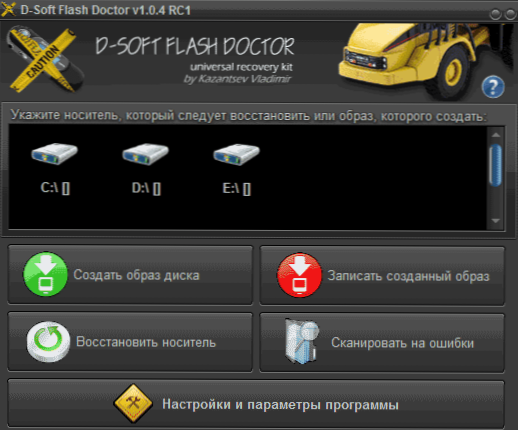
Lisäksi ohjelman avulla voit luoda kuvan flash -asemasta seuraavaa työtä varten, ei enää ole fyysisen aseman (uusien toimintahäiriöiden välttämiseksi) - tämä voi olla hyödyllistä, jos tarvitset tietoja flash -levystä. Valitettavasti apuohjelman virallista verkkosivustoa ei löytynyt, mutta se on saatavana monilla resursseilla ilmaisilla ohjelmilla.
Kuinka löytää Flash Drive -ohjelma
Itse asiassa tällainen ilmainen apuohjelma flash -asemien korjaamiseen on paljon enemmän kuin tässä luetellaan: Yritin ottaa huomioon vain "yleiset" työkalut eri valmistajien USB -asemille.
On mahdollista, että yksi edellä mainituista apuohjelmista ei sovellu USB -aseman suorituskyvyn palauttamiseksi. Tässä tapauksessa voit käyttää seuraavia vaiheita löytääksesi halutun ohjelman.
- Lataa Chip Genius- tai Flash Drive Information Extractor -apuohjelma. Sen avulla voit selvittää, mitä muistinohjainta käytetään asemassasi, samoin kuin saada vid- ja PID -tietoja, jotka ovat hyödyllisiä seuraavassa vaiheessa. Voit ladata apuohjelmia sivuilta: http: // www.USBDEV.ru/tiedostot/chipgenius/ja http: // www.USBDEV.Ru/tiedostot/USBFLASHINFO/vastaavasti.
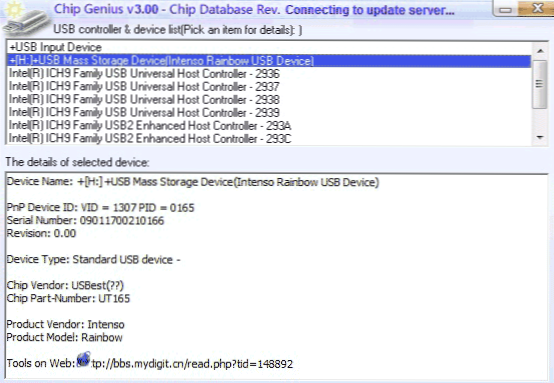
- Kun nämä tiedot ovat sinulle tiedossa, siirry iflash http: // flashboot -verkkosivustolle.Ru/ iflash/ ja kirjoita VID- ja PID -haku hakukentän edellisessä ohjelmassa.
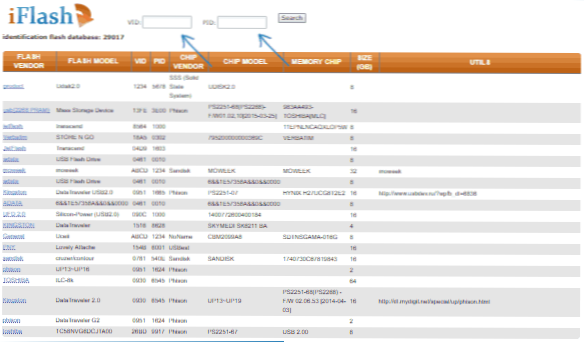
- Hakutuloksissa Chip Model -sarakkeessa kiinnitä huomiota niihin asemiin, jotka käyttävät samaa ohjainta kuin sinä, ja katso tarjotut apuohjelmat Flash -asemien korjaamiseksi Utils -sarakkeessa. Se on jäljellä vain vastaavan ohjelman löytäminen ja ladata, ja katso sitten, sopiiko se tehtävillesi.
Lisäksi: Jos USB.
- « Kuinka korjata USB -laite nykyisestä tilasta havaitaan, kun kytket tietokoneen päälle
- Kuinka muuttaa OEM -logoa järjestelmää koskevissa tiedoissa ja lataamalla (UEFI) Windows 10 »

